Nếu bạn không thể nhập gì vào máy tính thông qua bàn phím, điều đầu tiên bạn muốn làm là kiểm tra trạng thái làm việc của bàn phím. Nói cách khác, bạn có thể tự hỏi bàn phím hoạt động bình thường hay không.
Bạn đang đọc: Cách kiểm tra tình trạng bàn phím (Keyboard) trong Windows
Giả sử bạn không có ý tưởng làm thế nào để kiểm tra tình trạng bàn phím trong máy tính của bạn, để bạn tham khảo, bài viết này đặc biệt sẽ giới thiệu hai phương pháp để kiểm tra nó trong máy tính Windows 8.
2 cách để kiểm tra tình trạng bàn phím trong Windows 8:
- Kiểm tra trạng thái bàn phím trong Device Manager
- Kiểm tra trạng thái bàn phím trong cửa sổ Keyboard Properties
Cách 1 : Kiểm tra trạng thái bàn phím trong Device Manager.
Bước 1: Nhấn chuột phải vào Computer trên desktop và chọn Manage trong menu ngữ cảnh để mở Computer Management.

Bước 2: Trong cửa sổ Computer Management, bấm Device Manager ở bên trái để mở nó.
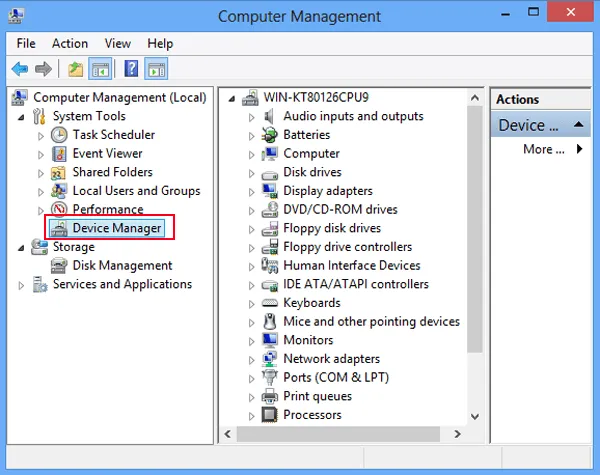
Bước 3: Nhấn đúp Keyboards , nhấp chuột phải vào bàn phím bật lên (ở đây được gọi là Bàn phím Chuẩn PS / 2 ) và chọn Properties trong danh sách.

Bước 4: Khi cửa sổ Properties xuất hiện, hãy kiểm tra Device status trong General.
Nếu bàn phím hoạt động bình thường, bạn có thể thấy thông tin đọc This device is working properly (Thiết bị này hoạt động bình thường ). Nếu không, bạn sẽ xem thông tin có nội dung là “The drivers for this device are not installed. To find a driver for this device, click Update Driver (Các Driver cho thiết bị này không được cài đặt. Để tìm Driver cho thiết bị này, bấm Cập nhật Driver ).
Tìm hiểu thêm: Download BurnAware Free 13 + BurnAware Professional 13 Cờ-rắc
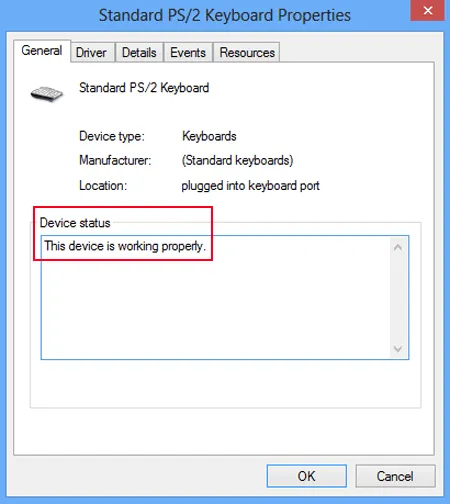
Cách 2 : Kiểm tra trạng thái bàn phím trong cửa sổ Keyboard Properties.
Bước 1: Mở bảng điều khiển Tìm kiếm bằng các phím nóng của Windows + F , chọn Settigs, gõ Keyboard vào hộp tìm kiếm và nhấp vào Keyboard để mở cửa sổ thuộc tính Keyboard.
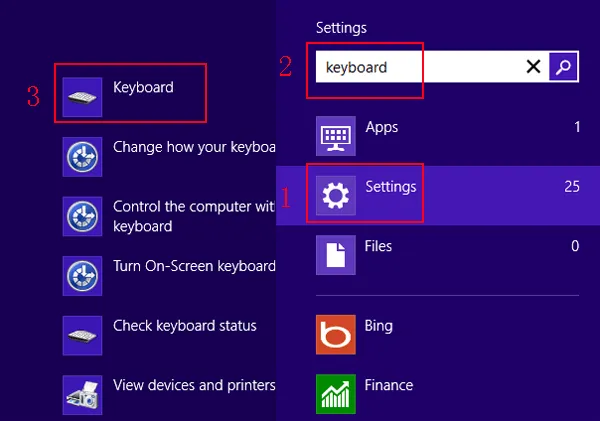
Bước 2: Trong cửa sổ Keyboard Properties, chọn Hardware ở phía trên bên trái và nhấp vào Properties ở dưới cùng bên phải.
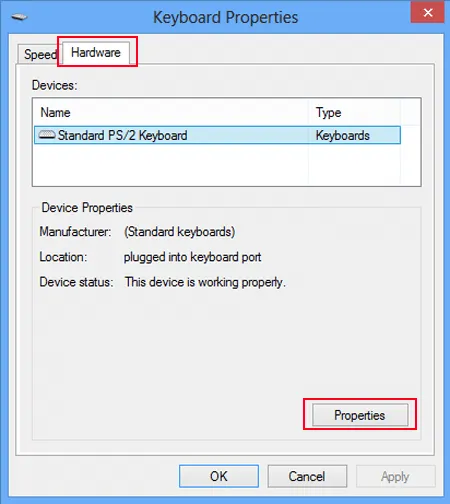
Bước 3: Kiểm tra thông tin trong Device status trong cửa sổ sau.
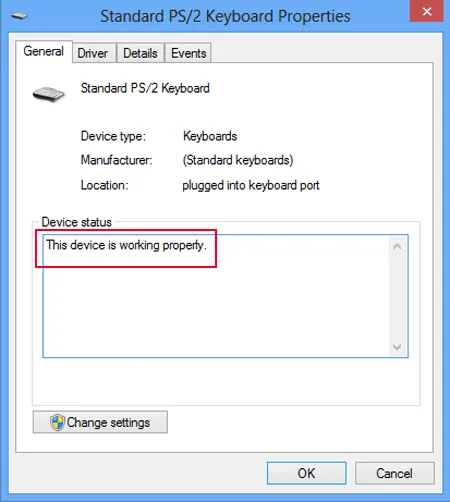
>>>>>Xem thêm: Khôi phục iPhone từ bản sao lưu iCloud hoặc iTunes
Cuối cùng, giả sử bạn thấy rằng bàn phím không thể hoạt động đúng, ngoài việc cập nhật Driver , bạn có thể bật Bàn phím cảm ứng để thay thế.
